网络适配器在哪网卡驱动在哪打开
找不到网络适配器
一、 仔细检查网卡
在解决网卡的配置问题之前,必须对网卡有所了解。
目前市场上有几种类型的网卡,每一种的配置技巧都不同。
关闭电脑,拔掉电源插头,再把网卡从电脑上拔下。
重新开机,启动完成后在 “控制面板” 双击“系统”图标。
在系统属性页,选择“设备管理器”选项卡。
在“网络适配器”部分,点击其边上的“+”号展开。
选择与有问题的网卡相关的设备(或者所有除拨号适配器以外的设备),再点“删除”按钮。
点“确定”几次关闭“设备管理器”。
重启电脑后查看确认所有与网卡相关的文件已被删除。
下面来仔细看看拔下的网卡,并要把一些重要的信息记下来。
首先,要记下网卡的制造商和型号信息。
制造日期也很重要,因为从制造日期上往往就能知道网卡的类型。
还应该看看该卡为何种架构,是ISA、EISA、PCI、VLB还是Micro Channel?最后,看看卡上有没有跳线。
如果有,则画下卡的草图并标出跳线的位置。
通常,在网卡的底部会有蚀刻的文字,标明跳线的功能。
如果有,记下来。
如果卡上有跳线,但却找不到相关的文字,检查装网卡的盒子看有没有网卡的使用手册。
有了这些信息后,就可以开始了。
二、 更换新的驱动程序
知道了网卡的信息后,就可以下载最新的驱动程序了。
可以到制造商的网站的驱动程序下载页,搜索该网卡的型号。
三 网卡能很好地支持即插即用吗?
下一步要检查该网卡支不支持即插即用。
如果是PCI网卡,那应该没问题。
虽然一些ISA的网卡能支持即插即用,但毕竟只是少数。
网卡是否支持即插即用对网卡的配置影响很大。
下面先讲述如何配置不同类型的网卡,然后再讲几个适用于所有类型网卡的技巧。
1.即插即用网卡
即插即用网卡的配置很简单。
把网卡插入电脑中启动Windows,Windows会检测到该卡并要求提供驱动程序,安装完驱动后重启计算机。
只需再配置一下其他的网络选项,如默认的协议和客户端等。
2.有跳线的ISA网卡
因为系统无法给有跳线的ISA网卡分配资源,故只能靠手工设置。
也就是说必须知道网卡占用的中断号和内存输入/输出范围。
而且Windows必须保留了网卡使用的资源。
通常,有跳线的网卡可以使用几个中断号之一,如中断3,中断4,中断5,以及中断7。
在给网卡设置中断号和输入/输出范围之前,必须知道Windows下可以使用哪些资源。
首先,列出网卡所有可用的资源选项。
然后,打开“控制面板”,双击“系统”图标。
出现“系统属性”页后,选择“设备管理器”,再双击“计算机”,这样将能看到系统中被占用的资源。
一般每个中断号都会被某个设备占用,但其实不是每个设备都需要。
比如,通常可以禁用COM1或COM2,并把他们占用的中断(中断3或中断4)给网卡使用。
中断7一般被打印机占用,但如果使用的是网络打印机,就可以让网卡使用中断7。
图A显示了“设备管理器”中列出的资源占用情况。
给网卡分配了中断号后,选择“输入/输出”单选按钮,按以上的方法给网卡设置内存输入/输出范围。
有些网卡需要一个基址,选择“内存”单选按钮,找到符合要求的基址分配给网卡即可。
确定了网卡要使用的设置后,用跳线把网卡配置成与该设置相符。
然后,关机,拔掉电源插头,再插上网卡。
系统重启时有可能检测网卡,如果检测网卡的话,就大功告成了。
如果没有,必须用“控制面板”中的“添加新硬件”来检测网卡并安装驱动程序。
如果用“添加新硬件”向导来安装网卡,Windows往往会分配该卡不正确的资源。
在重启计算机之前,到“设备管理器”中找到网卡,右击后选择“属性”,出现该卡的属性页后,选择“资源”选项卡,会看到为该卡分配的资源。
因为资源不正确,故必须清空“使用自动的设置”复选框,选中要修改的资源并点击“改变设置”,最后把资源修改成与网卡的设置相同。
把某些资源让出来给网卡后,有可能要用同样的方法给系统中的其他设备改变资源。
3.无跳线ISA网卡
无跳线的ISA网卡一般用软件来配置,但老网卡的这些软件往往是基于DOS的。
只有有了配置软件,才能使用网卡。
因为系统不能自动给无跳线网卡分配资源,故只能手工配置。
也就是说必须知道网卡占用的中断号和内存输入/输出范围。
而且Windows必须保留了网卡使用的资源。
与有跳线的网卡一样,无跳线网卡也可以使用几个中断号之一。
在给网卡设置中断号和输入/输出范围之前,必须知道Windows下可以使用哪些资源。
确定了网卡要使用的设置后,把网卡插入计算机并启动系统到DOS模式,选择“Command Prompt Only”。
在命令提示符下,运行网卡的配置软件,把网卡要使用的资源设成与上面确定的相符。
很多时候,配置软件检测不到网卡。
这是因为网卡出厂时的设置与系统中的其他设备冲突。
可以试试下面的方法:关机,拔掉电源插头,拔掉系统中除显示卡和网卡外的所有扩展卡。
重启后进入DOS模式重新运行配置软件。
一般此时就能检测到网卡了。
给网卡设置正确的值后,关机,拔掉电源插头,再把拔下来的卡插上去。
重启进入Windows。
系统重启时有可能检测网卡,如果检测网卡的话,就大功告成了。
如果没有,必须用“控制面板”中的“添加新硬件”来检测网卡并安装驱动程序。
然后,再给网卡设置正确的资源,和上面有跳线网卡的方法一样。
五、 如果网卡仍然不能工作
如果试了上面的方法后,网卡还不能工作,那就将你的网卡换到另台电脑上,正常说明你插槽有问题,不能运行那么你只有去买一张新卡了。
现在的网卡非常便宜,买来的卡不但硬件新,还有专门的驱动程序.
在哪里更改网络适配器
你可以右击本地连接----选择点击属性---进去后选择TCP/IP双击打开: 1.你可以选择自动获取ip地址和DNS 2.你可以手动的设置ip地址和DNS(如果有网关,你还得设置网关,和DNS一样都是你家的路由器ip)网卡驱动在哪打开
网卡驱动打开方式有两种,一个是按电脑型号搜,一个是按网卡型号搜。1、按电脑型号搜: 比如你的电脑是Lenovo XXX型号, ?就搜Lenovo XXX网卡驱动; 2、按网卡型号搜: 电脑右键——管理——设备管理器——网络适配器——查看你网卡的型号,然后搜这个网卡型号的驱动。
截个图一目了然:
- 网络适配器在哪网卡驱动在哪打开相关文档
- 网络适配器在哪网卡设置在哪?怎么找?
- 网络适配器在哪网络适配器是什么意思 在哪查看
- 网络适配器在哪笔记本上的无线网络适配器在哪?
易探云330元/年,成都4核8G/200G硬盘/15M带宽,仅1888元/3年起
易探云服务器怎么样?易探云是国内一家云计算服务商家,致力香港云服务器、美国云服务器、国内外服务器租用及托管等互联网业务,目前主要地区为运作香港BGP、香港CN2、广东、北京、深圳等地区。目前,易探云推出的国内云服务器优惠活动,国内云服务器2核2G5M云服务器低至330元/年起;成都4核8G/200G硬盘/15M带宽,仅1888元/3年起!易探云便宜vps服务器配置推荐:易探云vps云主机,入门型云...
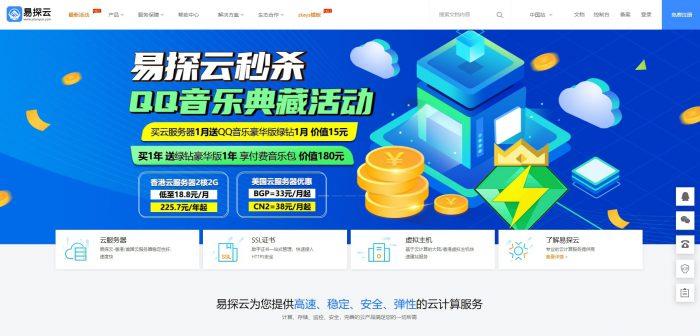
Sharktech10Gbps带宽,不限制流量,自带5个IPv4,100G防御
Sharktech荷兰10G带宽的独立服务器月付319美元起,10Gbps共享带宽,不限制流量,自带5个IPv4,免费60Gbps的 DDoS防御,可加到100G防御。CPU内存HDD价格购买地址E3-1270v216G2T$319/月链接E3-1270v516G2T$329/月链接2*E5-2670v232G2T$389/月链接2*E5-2678v364G2T$409/月链接这里我们需要注意,默...
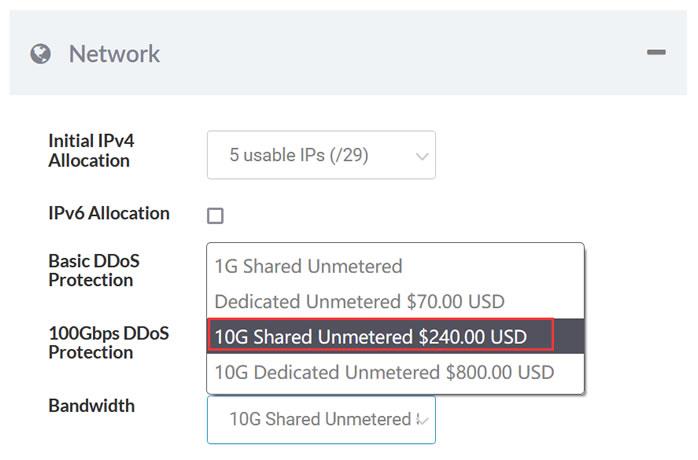
印象云七夕促销,所有机器7折销售,美国CERA低至18元/月 年付217元!
印象云,成立于2019年3月的商家,公司注册于中国香港,国人运行。目前主要从事美国CERA机房高防VPS以及香港三网CN2直连VPS和美国洛杉矶GIA三网线路服务器销售。印象云香港三网CN2机房,主要是CN2直连大陆,超低延迟!对于美国CERA机房应该不陌生,主要是做高防服务器产品的,并且此机房对中国大陆支持比较友好,印象云美国高防VPS服务器去程是163直连、三网回程CN2优化,单IP默认给20...
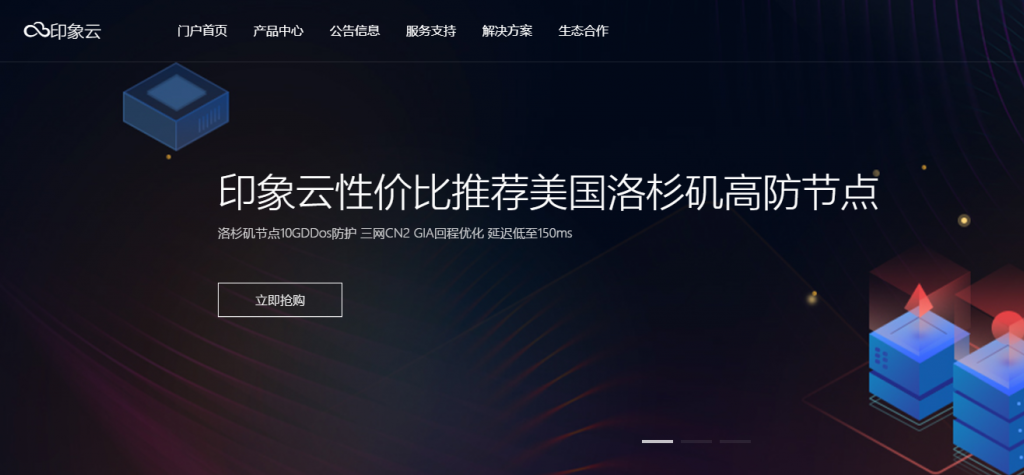
-
ipv6电视什么是ipv6网络电视 有什么好处中国学生网中国大学生在线邮箱怎么申请?存储区域网络网络存储怎么用?是接在路由器上面吗?excel大写金额EXCEL金额大写在线直播系统网络视频直播系统的简介selectintoACCESS中提示“不允许在select into语句中使用多值字段”动画分镜头脚本求份《仙剑奇侠传5》剧情动画分镜头脚本 越多越好防火墙技术应用防火墙的应用与研究论文ocr软件下载如何安装汉王ocr文字识别软件怎么查微信注册时间微信号用了多久,怎么知道